如何通过Chrome浏览器调节字体显示效果
发布时间:2025-05-05
来源:Chrome官网
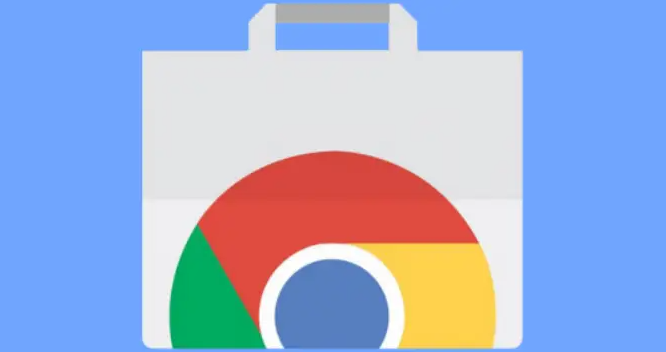
一、打开Chrome浏览器并进入设置页面
1. 在电脑桌面或任务栏中找到Chrome浏览器的图标,双击鼠标左键打开浏览器。
2. 在浏览器窗口的右上角,点击三个垂直排列的点(菜单按钮),会弹出一个下拉菜单。
3. 在下拉菜单中,将鼠标指针移动到“设置”选项上,然后单击鼠标左键,即可进入Chrome浏览器的设置页面。
二、找到并点击“外观”选项
1. 在设置页面中,可以看到多个不同的设置类别和选项。通过滚动鼠标滚轮或向下拖动页面右侧的滚动条,查找“外观”选项。
2. 当找到“外观”选项后,单击鼠标左键展开该选项,显示出与外观相关的具体设置内容。
三、调整字体大小
1. 在“外观”选项展开后的内容中,找到“字体大小”这一项。这里通常会显示当前浏览器所使用的默认字体大小数值。
2. 若要增大字体,可单击“字体大小”旁边的向上箭头按钮;若要减小字体,则单击向下箭头按钮。每单击一次,字体大小都会相应地发生变化,你可以根据实际需求多次单击调整,直到达到满意的视觉效果为止。
四、自定义字体(可选)
1. 除了调整字体大小外,Chrome浏览器还允许用户自定义字体类型。在“外观”选项中,找到“自定义字体”相关设置(可能因版本不同而位置略有差异)。
2. 单击“自定义字体”后,会弹出一个新的设置窗口,在这里可以选择不同的字体系列、样式等。例如,你可以选择宋体、黑体、楷体等各种常见的中文字体,以及Arial、Times New Roman等英文字体。选择完成后,单击“确定”按钮保存设置。
五、查看效果并保存设置
1. 完成字体大小和字体类型的调整后,返回浏览器主界面,随意打开一个网页进行查看。此时,你应该能够看到网页上的字体按照你的设置进行了相应的改变。
2. 如果对调整后的效果满意,关闭设置页面即可,Chrome浏览器会自动保存你的设置。以后每次打开浏览器访问网页时,都会应用你所设置的字体显示效果。
通过以上简单的操作步骤,你就可以轻松地在Chrome浏览器中调节字体显示效果,让网页浏览更加符合自己的视觉习惯和阅读需求。如果在操作过程中遇到任何问题,可以随时再次进入浏览器设置页面进行检查和调整。
Chrome浏览器下载完成后浏览器快捷操作效率教程

Chrome浏览器通过快捷操作优化方法,用户可提高日常操作效率,实现高效浏览和便捷网页管理体验。
Chrome浏览器下载带宽自动调整教程

分享Chrome浏览器下载带宽自动调整的方法,帮助用户智能分配网络资源,提升下载效率和体验。
为什么谷歌浏览器的自动翻译功能消失了

如果您发现Google浏览器的自动翻译功能消失了,本文将提供修复方法,帮助您重新启用自动翻译功能,确保网页翻译的顺利进行。
Chrome浏览器多窗口操作实操经验

Chrome浏览器多窗口操作实操经验分享了便捷方法。通过快捷键与窗口排列,用户可快速切换任务,提升多任务处理能力。
如何在Chrome浏览器中管理和自定义浏览器的设置
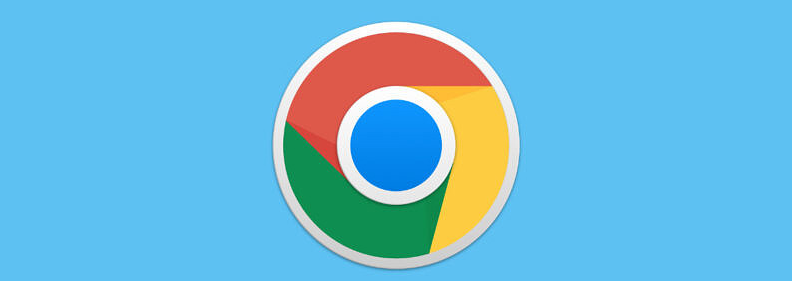
详细介绍在Chrome浏览器中如何进行全面的管理和个性化自定义设置,包括主页设置、搜索引擎更换、隐私选项调整以及外观主题定制等,满足不同用户的使用习惯和需求,打造专属的浏览环境。
下载谷歌浏览器时遇到安全软件拦截怎么办
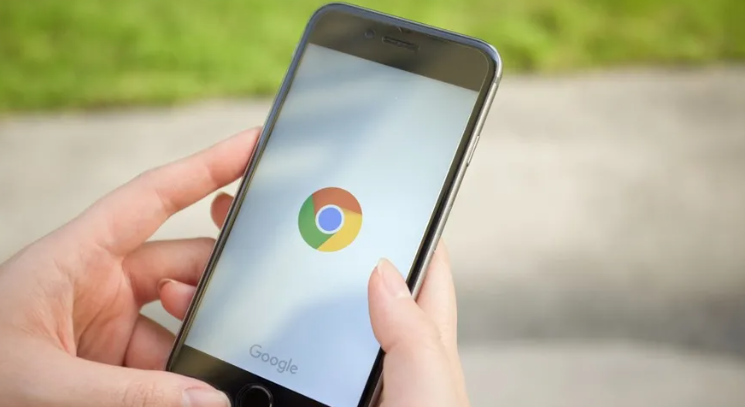
介绍下载谷歌浏览器时被安全软件拦截的原因及解决方法,确保下载过程顺利且安全。
